iPhone或iPad:屏幕看起来太大或缩放过多

解决苹果iPhone或iPad屏幕看起来放大且使用困难的问题,因为iPhone卡在缩放问题上。
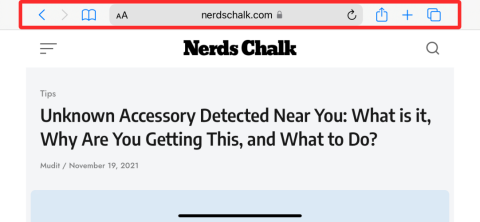
自 iOS 15 首次向公眾推出以來已經有一段時間了。在一系列的變化中,Apple 的原生 Safari 瀏覽器在 UI 方面進行了全面改造,不僅美觀,而且功能齊全。所有這些變化的核心是 Safari 的新標籤欄——一個出現在起始頁和網頁底部的新地址欄,這是使單手處理多任務比以往更容易的一項功能。
無論您做什麼,選項卡欄在任何情況下都會派上用場,無論您需要在選項卡之間切換、打開選項卡概述、訪問網站設置、切換閱讀器模式等等。當您以橫向模式使用 iPhone 時,新的標籤欄同樣有用,如果您以水平佈局使用 iPhone,Apple 還提供了一些附加功能。在這篇文章中,我們將幫助解釋橫向選項卡欄的全部內容、如何在 iOS 15 上啟用它以及如何在手機上使用它。
iOS 15 上 Safari 中的橫向標籤欄是什麼?
一般來說,當你在 iOS 15 上使用 Safari 應用以橫向模式瀏覽網站時,你會看到開始欄頂部的標籤欄或已加載的網站。在許多方面,此選項卡欄與您直立 iPhone 時出現的選項卡欄類似。唯一的區別是,橫向模式下的選項卡欄不會佔據底部的兩個欄,而是佔據頂部的一個欄,其中填充了地址欄以及後退/前進、書籤、共享、新選項卡和選項卡的圖標概述。
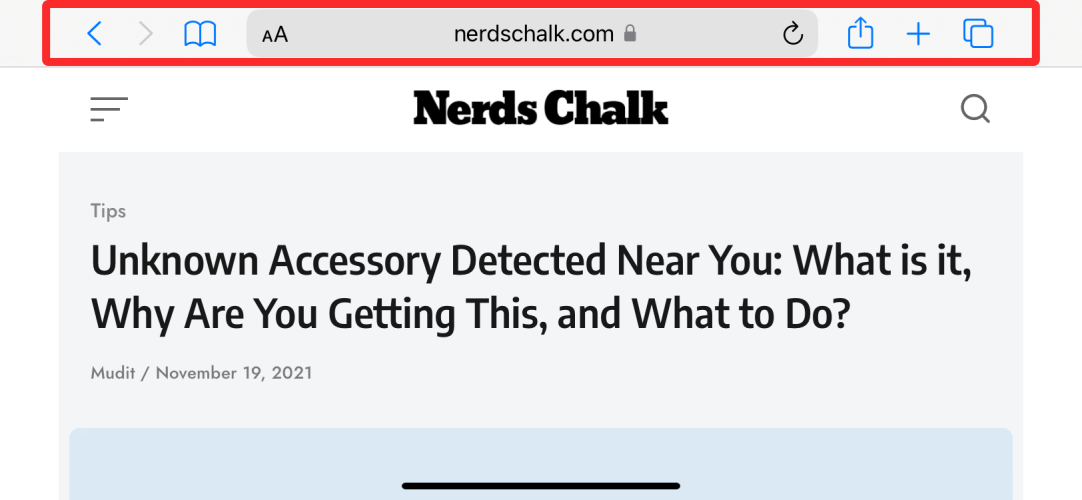 沒有橫向選項卡欄的Safari“data-medium-file="https://cdn.nerdschalk.com/wp-content/uploads/2021/11/landscape-tab-bar-ios-15-19-a.png " 數據-large-file="https://cdn.nerdschalk.com/wp-content/uploads/2021/11/landscape-tab-bar-ios-15-19-a-550x254.png" class="size -full wp-image-325022" alt="" width="1082" height="500" data-full="https://cdn.nerdschalk.com/wp-content/uploads/2021/11/landscape-tab -bar -ios-15-19-a.png”data-full-size=”1082x500”加載=”惰性”解碼=”異步”fetchpriority=”低”data-origin-src=”https://cdn. nerdschalk。 com/wp-content/uploads/2021/11/landscape-tab-bar-ios-15-19-a.png">
沒有橫向選項卡欄的Safari“data-medium-file="https://cdn.nerdschalk.com/wp-content/uploads/2021/11/landscape-tab-bar-ios-15-19-a.png " 數據-large-file="https://cdn.nerdschalk.com/wp-content/uploads/2021/11/landscape-tab-bar-ios-15-19-a-550x254.png" class="size -full wp-image-325022" alt="" width="1082" height="500" data-full="https://cdn.nerdschalk.com/wp-content/uploads/2021/11/landscape-tab -bar -ios-15-19-a.png”data-full-size=”1082x500”加載=”惰性”解碼=”異步”fetchpriority=”低”data-origin-src=”https://cdn. nerdschalk。 com/wp-content/uploads/2021/11/landscape-tab-bar-ios-15-19-a.png">
沒有橫向選項卡欄的 Safari
然而,iOS 15 提供了一個名為“橫向選項卡欄”的全新選項,您可以啟用該選項將單層選項卡欄擴展為兩層。添加新層是為了檢查打開了哪些選項卡並在它們之間快速切換。屏幕頂部的第二層看起來很像 Mac 上的 Safari 應用程序,顯示所有打開的不同選項卡、網站徽標以輕鬆區分網頁,以及突出顯示的選項卡以查看當前處於活動狀態的選項卡。
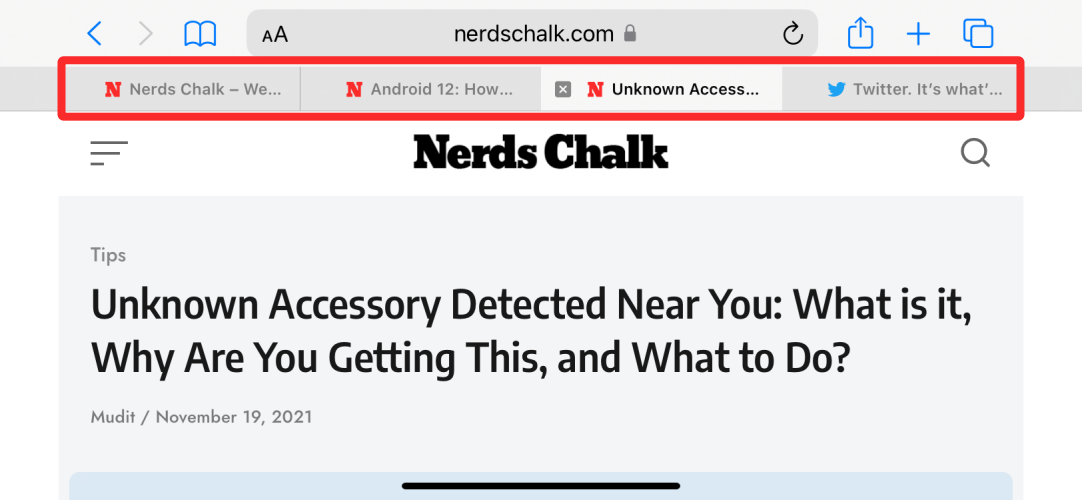 帶有橫向選項卡欄的Safari“data-medium-file="https://cdn.nerdschalk.com/wp-content/uploads/2021/11/landscape-tab-bar-ios-15-15-a. png" 數據-large-file="https://cdn.nerdschalk.com/wp-content/uploads/2021/11/landscape-tab-bar-ios-15-15-a-550x254.png" class=" size-full wp-image-325021" alt="" width="1082" height="500" data-full="https://cdn.nerdschalk.com/wp-content/uploads/2021/11/landscape- tab-bar -ios-15-15-a.png”data-full-size=”1082x500”加載=”惰性”解碼=”異步”fetchpriority=”低”data-origin-src=”https://cdn .nerdschalk。 com/wp-content/uploads/2021/11/landscape-tab-bar-ios-15-15-a.png">
帶有橫向選項卡欄的Safari“data-medium-file="https://cdn.nerdschalk.com/wp-content/uploads/2021/11/landscape-tab-bar-ios-15-15-a. png" 數據-large-file="https://cdn.nerdschalk.com/wp-content/uploads/2021/11/landscape-tab-bar-ios-15-15-a-550x254.png" class=" size-full wp-image-325021" alt="" width="1082" height="500" data-full="https://cdn.nerdschalk.com/wp-content/uploads/2021/11/landscape- tab-bar -ios-15-15-a.png”data-full-size=”1082x500”加載=”惰性”解碼=”異步”fetchpriority=”低”data-origin-src=”https://cdn .nerdschalk。 com/wp-content/uploads/2021/11/landscape-tab-bar-ios-15-15-a.png">
帶有橫向選項卡欄的 Safari
就像在 macOS 上一樣,橫向選項卡欄允許您重新排列通過拖放功能打開的選項卡,從而為同時擁有 iPhone 和 Mac 的用戶提供跨兩個平台的無縫體驗。
如何在 Safari 中啟用橫向選項卡欄
新的橫向標籤欄是iOS 15 上的Safari 應用程序獨有的。因此,如果您的iPhone 使用的是舊版iOS,請確保通過轉到“設置”>“通用”>“軟件更新”來更新其軟件。如果您當前運行的是 iOS 15,則可以在啟用橫向選項卡欄功能後使用該功能,方法是首先轉到“設置”>“Safari”。
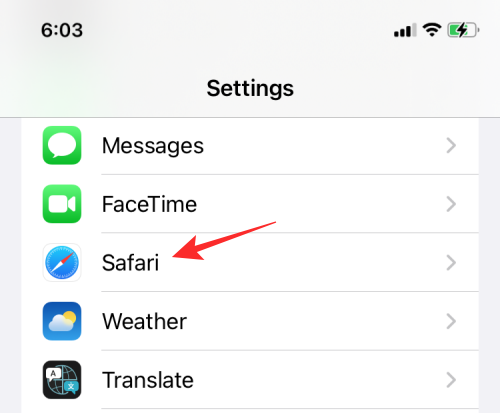
在 Safari 設置中,向下滾動並啟用“橫向選項卡欄”切換。
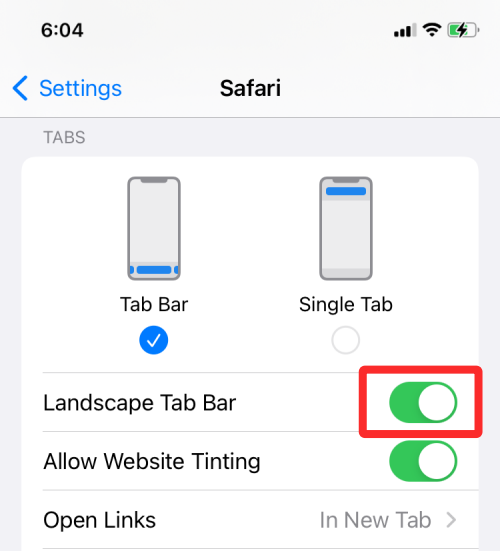
這應該會在 iOS 15 上的 Safari 應用程序中啟用新的橫向選項卡欄 UI。
如何在 Safari 中使用橫向選項卡欄
在“設置”應用程序中啟用“橫向選項卡欄”選項後,您就可以開始在 Safari 上使用它,但在此之前,您需要禁用縱向方向鎖定(該選項可防止設備自動旋轉屏幕)你的iPhone。為此,請從屏幕右上角向下滑動以啟動控制中心。在控制中心內,檢查縱向方向鎖定(由周圍帶有圓形箭頭的鎖定圖標指示)是否已啟用,然後點擊它以將其禁用。
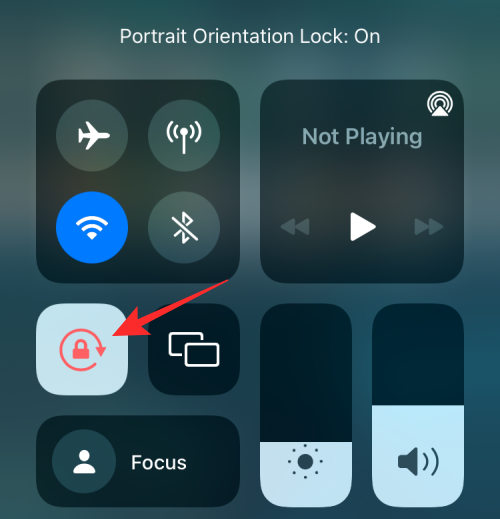
禁用縱向方向鎖定後,您可以打開 Safari 應用程序並旋轉 iPhone 以水平握住它。當您執行此操作時,Safari 的新橫向模式將啟動,向您顯示頂部的地址欄和其正下方的新橫向選項卡欄。
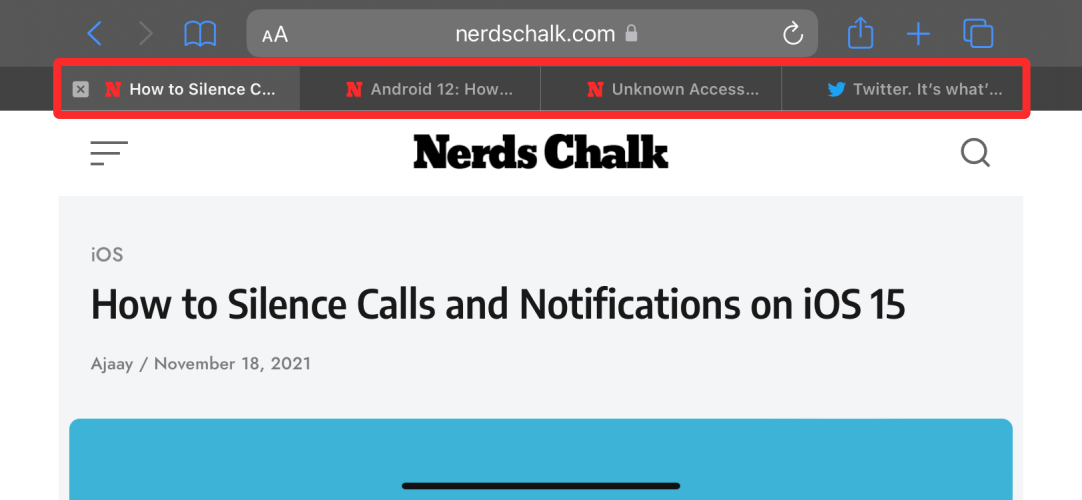
就像在 macOS 上一樣,您可以通過瀏覽頂部來查看當前在應用程序上打開的所有選項卡。為了幫助您區分選項卡,Safari 會在每個選項卡內顯示網站徽標和網頁標題的一部分。當前活動的選項卡也將與其餘選項卡分開突出顯示。
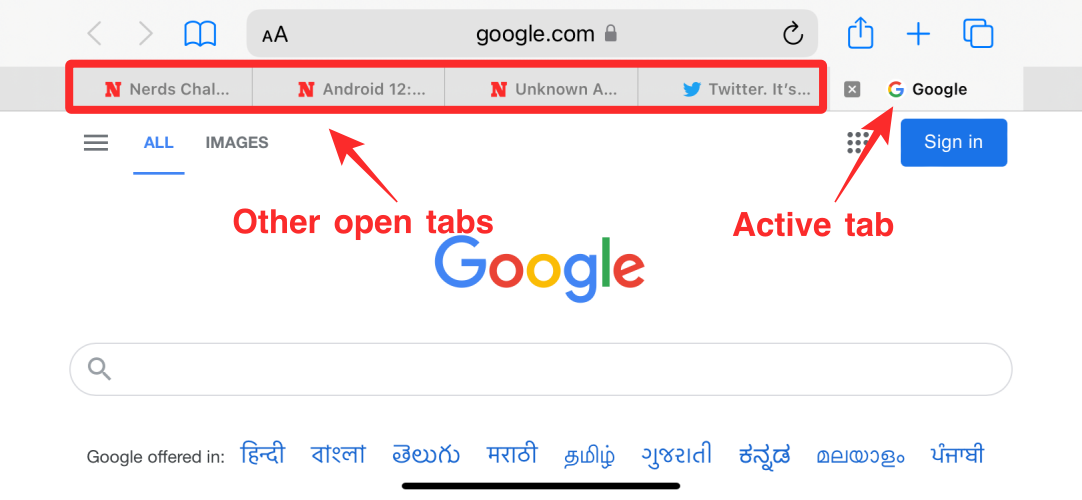
同樣,您可以通過點擊橫向選項卡欄中選項卡左側的“X”圖標來關閉當前活動的選項卡。
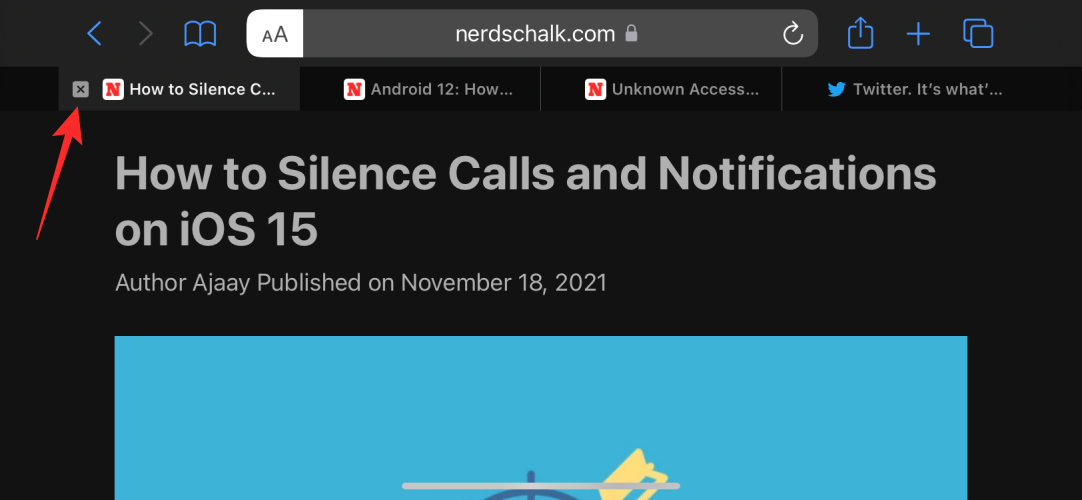
您可以像在 Mac 上一樣重新排列選項卡,方法是將選項卡從當前位置拖放到您希望其顯示的位置。
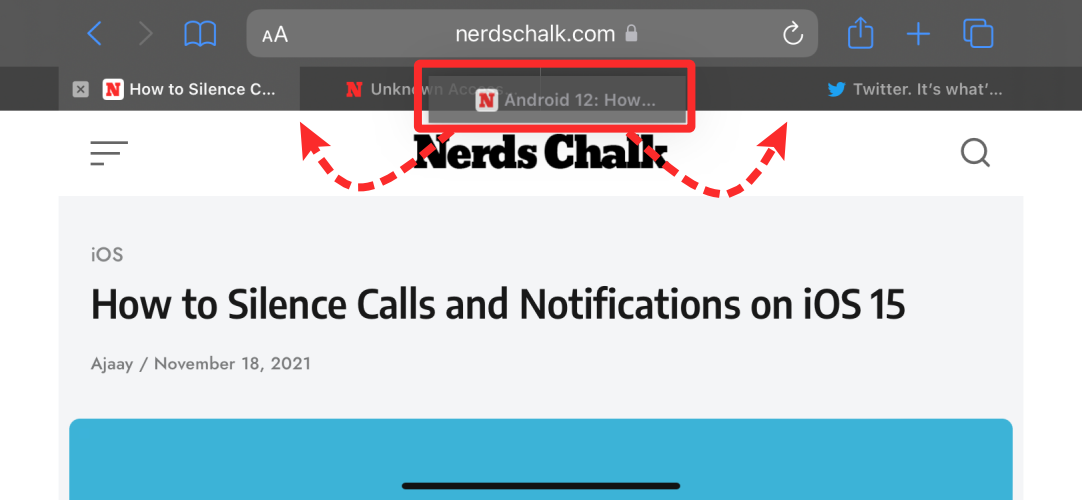
點擊選項卡概述圖標將以水平縮小的佈局顯示您打開的所有選項卡,並配有搜索工具以及直接創建選項卡組的功能。
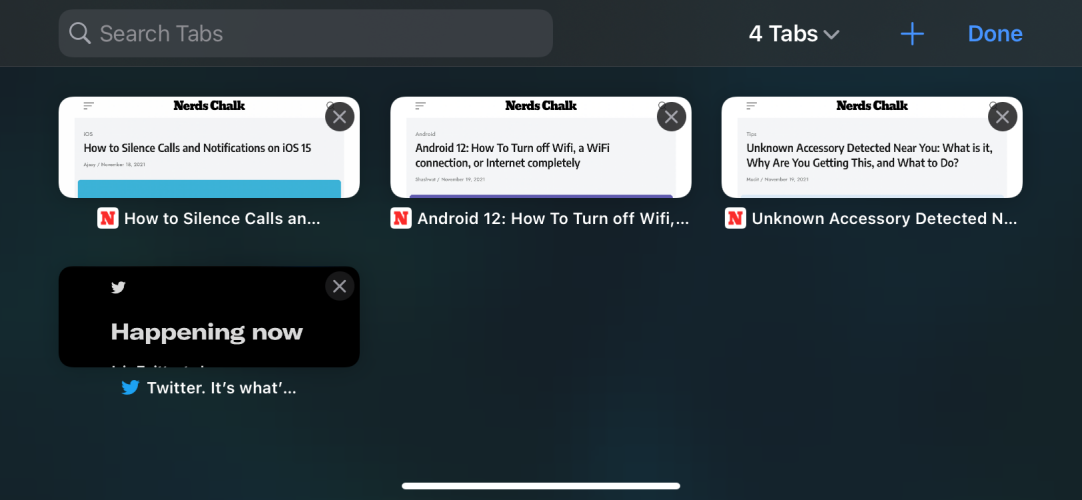
選項卡欄的其餘功能保持不變。您可以點擊“aA”來訪問網站設置、切換閱讀器模式、工具欄、桌面網站等。
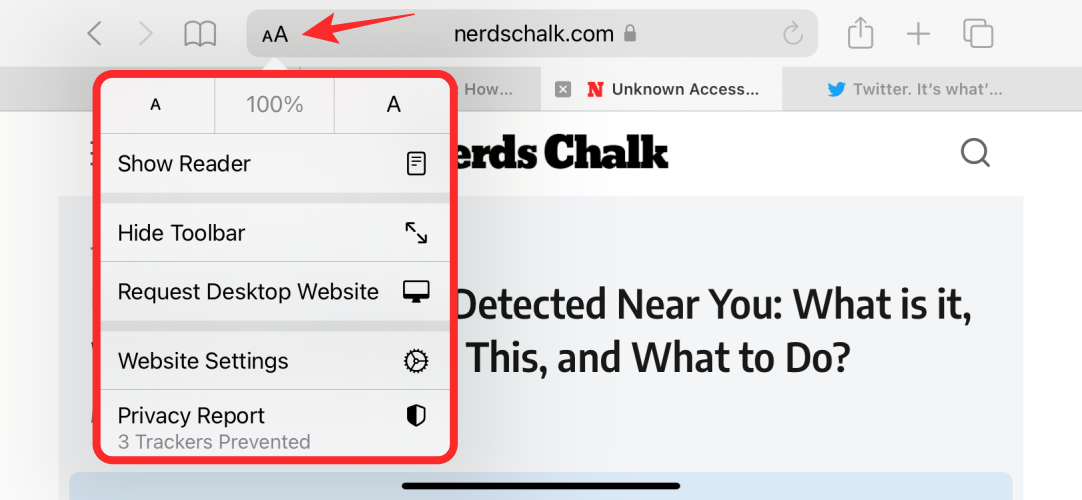
這就是關於 iOS 15 上 Safari 中的橫向選項卡欄的全部信息。
解决苹果iPhone或iPad屏幕看起来放大且使用困难的问题,因为iPhone卡在缩放问题上。
学习如何通过本教程访问Apple iPad上的SIM卡。
在此帖子中,我们讨论如何解决Apple iPhone中地图导航和GPS功能无法正常工作的常见问题。
iOS 16 照片摳圖不起作用?了解如何透過 8 種方法修復這個問題,從確保設備和文件格式兼容性開始。
厭倦了拍照時的快門噪音?您可以使用以下 6 種簡單方法來關閉 iPhone 上的相機聲音。
了解如何將“照片”同步到iPhone的最新方法,確保您的照片安全有序。
使用 iPhone 上的 NFC 標籤以無線方式輕鬆傳輸數據。了解如何使用 NFC 標籤讀取器和 NFC 標籤寫入器。
離開家庭共享並獨自一人。了解如何在 iPhone、iPad 和 Mac 上的「家人共享」中離開或刪除某人。
解決使用 Microsoft Authenticator 應用程式時遇到的問題,包括生成雙因素身份驗證代碼的故障,提供有效的解決方案。
了解您的 iPhone 如何收集分析資料,以及如何停用這些功能以保護您的隱私。






